HostGator 評論
已發表: 2020-01-02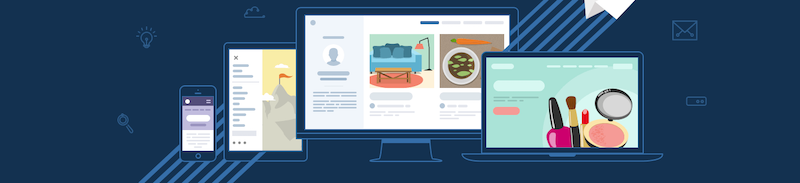
如果您一直在為您的網站尋找一個好的虛擬主機,您可能聽說過 HostGator。 HostGator 是領先的網絡託管公司之一。 HostGator 成立於 2002 年,總部位於德克薩斯州休斯頓和奧斯汀,它已經從一家只有三台服務器的小型託管公司發展成為在 200 多個國家/地區擁有超過 800,000 名客戶並託管超過 800 萬個域的龐然大物。
但是 HostGator 和它承諾的一樣好嗎? 在本文中,我們將介紹您需要了解的有關 HostGator 的所有信息,以幫助您確定它是否是適合您需求的託管公司。
獲取 Hostgator 優惠券代碼,並以最優惠的價格獲得您的下一次購買!
主機替代方案
Hostgator 有一個很棒的產品,但總體而言託管非常昂貴。 考慮看看下面的一些競爭對手,其中很多都有很大的折扣。





為什麼選擇主機?
HostGator 以成為一家專注於讓您的網站託管變得容易且負擔得起的公司而自豪。 如果您想要一個可以讓您快速設置您的網站而不會破壞銀行的虛擬主機,HostGator 是您的正確虛擬主機。
HostGator 提供了多種託管選項,包括適合初學者和小型網站的共享和雲託管包,以及更適合高級用戶的虛擬專用服務器 (VPS)。
他們的託管套餐非常實惠,如果您剛剛開始並且不想在託管上花費大量資金,這使 HostGator 成為一個不錯的選擇。 一旦您的網站發展壯大,您就可以輕鬆升級到更大的軟件包來處理您增加的流量。 除了價格實惠之外,所有 HostGator 計劃都讓您可以訪問稱為 Gator 的免費拖放網站構建器。 使用此網站構建器,即使您沒有技術知識,任何人都可以輕鬆地從頭開始構建他們的網站。
使用 HostGator 的基本共享託管計劃,您還可以獲得無限帶寬、無限存儲、免費 SSL 證書和免費域(第一年)。
以下是一些其他強大的功能,使 HostGator 成為您的網絡託管需求的絕佳選擇。
獲取 Hostgator 優惠券代碼,並以最優惠的價格獲得您的下一次購買!

直觀、用戶友好的控制面板
在選擇虛擬主機之前,重要的是要考慮其控制面板的用戶友好性,尤其是如果您是沒有建立網站經驗的初學者。 幸運的是,HostGator 提供了一個直觀、易於使用的基於 cPanel 的控制面板。 Hostgator 甚至更進一步定制了他們的 cPanel 實現,與默認版本的 cPanel 相比,它更加用戶友好。 HostGator 的 cPanel 版本還有一個帶有知識庫搜索的側邊欄,可讓您快速訪問大量文章,以防您遇到困難。
從 HostGator 控制面板,您可以執行各種操作,例如創建和管理電子郵件帳戶、將域和子域添加到您的主機帳戶、查看您網站上的流量、購買或查看您的 SSL 證書、設置電子郵件營銷,將 Google Apps 添加到您的網站,等等。
強大而穩定的正常運行時間
設置網站後,您需要最大的正常運行時間,因為停機時間意味著收入損失。 幸運的是,Hostgator 提供了非常強大和穩定的正常運行時間。 在過去的兩年裡,HostGator 的正常運行時間幾乎完美無缺,介於 99.99% 和 100% 之間。
更重要的是,他們有正常運行時間保證,如果正常運行時間在任何時候低於 99.9%,客戶將在其 HostGator 帳戶上獲得一個月的信用。 但是,正常運行時間保證不包括無法預測的黑客攻擊和計劃內維護。
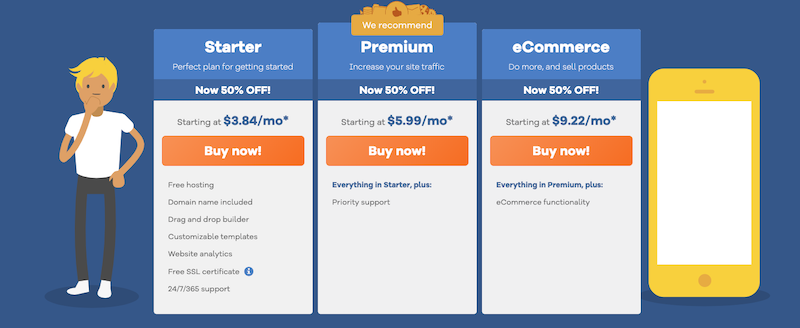
HostGator WordPress
對於那些希望建立 WordPress 網站的人,HostGator 允許您輕鬆地在您的主機帳戶上安裝 WordPress CMS。 他們有一個一鍵式 WordPress 安裝,可以自動執行 WordPress 安裝過程。 您需要做的就是輸入您的網站名稱、管理員用戶名、您的名字和姓氏以及管理員電子郵件地址,然後單擊安裝按鈕。 對於沒有大量技術知識的初學者來說,這使得整個過程變得輕而易舉。
除了自己安裝 WordPress,HostGator 還提供託管 WordPress 網絡託管,這是一項禮賓服務,網絡主機處理運行 WordPress 的所有技術方面,例如網站正常運行時間、執行每日備份以及網站優化以提高速度、安全性, 和可擴展性。 HostGator 提供三個託管 WordPress 託管包:
- 入門包:只允許託管一個 WordPress 站點。 每月最多支持 25,000 次訪問。 提供無限的電子郵件和 50GB 的存儲空間。
- 標準包:允許託管兩個 WordPress 站點。 每月最多支持 200,000 次訪問和 150GB 的存儲空間。
- 商務套餐:允許託管三個 WordPress 網站。 每月最多支持 300,000 次訪問,並提供無限存儲空間。
免費站點和 cPanel 遷移
如果您在其他虛擬主機上擁有一個站點並希望將此站點移動到您的 HostGator 託管帳戶,如果您在註冊託管後的 30 天內通知他們您想要遷移站點,HostGator 會免費為您處理遷移主機鱷魚。
作為遷移的一部分,HostGator 將幫助您遷移所有內容,包括您的所有站點文件、腳本、數據庫,甚至您的域名。 遷移還包括完整的 cPanel 轉移,這意味著即使您在站點上安裝的子域也將全部轉移。
這種免費的站點遷移可以為您節省大量時間和麻煩,特別是如果您是不熟悉站點遷移的初學者。 如果您註冊 VPS 託管計劃,您將獲得無限制的站點傳輸。
HostGator 虛擬主機價格
Hostgator 的最大優勢之一是它提供了非常實惠的價格。 實際上,HostGator 的價格是市場上最低的價格,如果您購買 36 個月的主機,價格從每月 2.75 美元起。 低廉的價格旨在服務於 HostGator 的核心市場——人們經營自己的博客和電子商務商店。 儘管價格低廉,HostGator 網絡託管包提供了足夠多的功能。
如果您對 HostGator 的共享主機感興趣,有三種主機方案可供選擇:
- Hatchling :此計劃為您提供一個域名、無限的子域、無限的存儲和帶寬以及 SSL 證書。 孵化計劃起價為每月 2.75 美元。
- 寶貝:每月 3.95 美元起,此計劃為您提供無限帶寬、存儲空間和域名。
- 業務:每月 5.95 美元起,該計劃為您提供 Baby 計劃的所有功能,以及免費 SSL 證書、免費專用 IP 和免費電話號碼。

HostGator 促銷代碼
HostGator 不時提供促銷代碼,允許客戶在各種產品上獲得折扣,例如虛擬主機、域名、SSL 證書等。 您可以在此處找到 HostGator 促銷代碼。 您也可以通過在線搜索找到它們。 獲得折扣所需要做的就是在購買託管計劃後在結帳時輸入促銷代碼。
退款保證
HostGator 的另一個巨大優勢是,如果您對他們的服務不滿意,它會為您提供退款保證。 與大多數其他提供 30 天退款保證的網絡主機不同,HostGator 為您提供 45 天退款保證。 這意味著您有 45 天的時間來決定 HostGator 是否適合您。 如果您不滿意,請告訴他們,他們會給您退款。
要申請退款,請使用在線取消表格取消您的計劃並要求退款。 HostGator 將在大約 48 小時內通過確認電子郵件回复您,即使您使用了優惠券代碼。 請務必回复此電子郵件。 之後,您將在 15 天內收到退款。
值得注意的是,退款保證僅適用於新帳戶或計劃。 如果您之前有 HostGator 計劃並要求退款以更新計劃,您將不會獲得任何退款。
優秀的支持
為了幫助您了解自己的方法,HostGator 為您提供了一系列文章和教程,如果您發現自己陷入困境,它們會非常有用。 但是,如果您在完成這些教程後仍有問題,您可以聯繫 HostGator 的出色支持以尋求幫助。 支持團隊全天候可用,可以通過電話、電子郵件或實時聊天聯繫到。 您甚至可以選擇通過普通郵件與他們聯繫,儘管由於普通郵件的速度較慢,這可能不是一個非常可行的選擇。 獲得幫助的最快方式是通過實時聊天,它可以在短短 15 秒內將您連接到支持代表。
HOSTGATOR 如何設置電子郵件
在 HostGator 上設置您的電子郵件非常簡單。 如果您已經購買了域名並正在設置託管,以下是有關如何在 HostGator 上設置電子郵件的步驟。
- 登錄到 HostGator cPanel。 您可以通過 http://yourdomain.com/cpanel 訪問 cPanel(在這種情況下,請將 yourdomain.com 替換為您購買的域。您將在 HostGator 的網絡託管確認電子郵件中找到登錄詳細信息
- 向下滾動到“電子郵件”部分,然後單擊“電子郵件帳戶”。 這將帶您進入一個允許您設置電子郵件帳戶的新頁面。
- 輸入您想要的電子郵件地址。 如果您的主機帳戶中有多個域,請選擇要設置電子郵件帳戶的正確域名。
- 為電子郵件設置密碼。 您還可以選擇使用密碼生成器工具來生成強密碼。
- 向下滾動並找到“郵箱配額”,然後單擊“無限制”複選框。 進行此小更改可降低此電子郵件地址的郵箱被填滿的可能性。
- 點擊“創建帳戶”完成。 您將收到一個確認框,通知您您的電子郵件已成功設置。
要訪問您的電子郵件帳戶,您可以轉到 cPanel,向下滾動到“電子郵件”,單擊“電子郵件帳戶”,單擊“更多”,然後選擇“訪問電子郵件”。 您也可以通過 http://yourdomain.com/webmail 訪問該電子郵件。 使用您剛剛創建的電子郵件地址和密碼登錄。您還可以設置一個郵件客戶端,允許您在不同的設備上訪問該電子郵件地址。
HOSTGATOR 如何更改域名
如果您設置了託管帳戶,但對用於設置帳戶的域名不滿意,HostGator 允許您更改此域名。 但是,您還必須購買新域名。 以前的域名過期後,您可以放棄續訂,這樣您就只剩下新的域名了。
以下是有關如何在 HostGator 中更改主域的步驟。
- 登錄到您的 HostGator cPanel。
- 向下滾動到“文件”,然後單擊“備份”。 這將帶您進入備份頁面。 在進行域更改之前備份您的完整網站非常重要。 這將使您可以輕鬆地恢復您的網站,以防在域更改過程中出現問題。
- 在備份頁面上,單擊“下載完整網站”按鈕以備份您的整個網站。 單擊“生成備份”按鈕開始備份過程。
- 轉到 https://portal.hostgator.com/ 上的 HostGator 客戶門戶並使用您的憑據登錄。
- 在左側的菜單中,單擊“託管”。 這將顯示您在託管包中擁有的所有域的列表。
- 找到您要更改的域,然後單擊它旁邊的“管理”按鈕。
- 在新頁面上,單擊“設置”選項卡。
- 單擊右側的“更改域”按鈕。
- 輸入您想要的域,然後單擊“更新域”。 您將收到確認您的域已成功更改的通知。 請注意,此過程不會為您註冊新域。 在開始域更改過程之前,您需要註冊域。
包起來
如果您是一個想要建立他們的第一個網站的初學者,因此正在尋找一個用戶友好且價格合理的網絡主機,它可以讓您輕鬆設置您的網站而無需深入了解您的財務狀況,HostGator 是您的絕佳選擇. 當您使用 HostGator 開始 WordPress 博客時,請考慮遵循指南,如果這是您第一次,那會更容易。 HostGators 價格是最便宜的,它們的控制面板直觀且用戶友好,它們提供強大而穩定的正常運行時間,它們提供託管的 WordPress 託管,您可以獲得免費的站點遷移,並且它們具有出色的支持。 更重要的是,他們為您提供 45 天退款保證。
獲取 Hostgator 優惠券代碼,並以最優惠的價格獲得您的下一次購買!
